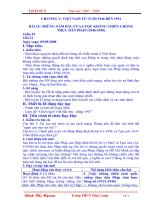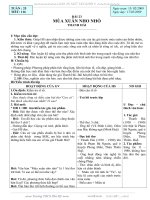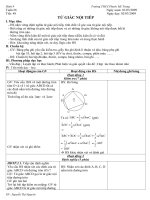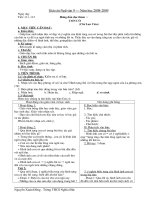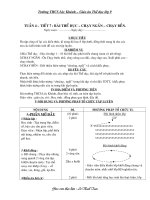khối 9 tuần 25 từ 1105 đến 1605 thcs phan đăng lưu
Bạn đang xem bản rút gọn của tài liệu. Xem và tải ngay bản đầy đủ của tài liệu tại đây (73.15 KB, 1 trang )
<span class='text_page_counter'>(1)</span><div class='page_container' data-page=1>
Họ và tên :
Lớp :
<i><b>Bài 10 : Thêm hình ảnh vào trang chiếu</b></i>
<i><b>1. Hình ảnh và các đối tượng khác trên trang chiếu</b></i>
Có thể chèn các đối tượng sau đây vào trang chiếu:
Hình ảnh
Tệp âm thanh;
Đoạn phim;
Bảng và biểu đồ,...
Các bước chèn hình ảnh:
1. Chọn trang chiếu cần chèn hình ảnh vào.
2. Chọn lệnh Insert PictureFrom File. Hộp thoại Insert Picture xuất hiện
3. Chọn thư mục lưu tệp hình ảnh trong ô Look in.
4. Nháy chọn tệp đồ hoạ cần thiết và nháy Insert.
<i>Lưu ý. Ngồi cách trên, ta cịn có thể chèn hình ảnh vào trang chiếu bằng các lệnh </i>
quen thuộc Copy<b> và </b>Paste.
<i><b>2. Thay đổi vị trí và kích thước hình ảnh</b></i>
- Muốn xử lý các hình ảnh, trước hết ta phải chọn chúng.
- Hình ảnh được chọn có đường viền bao quanh cùng với các nút trịn nhỏ nằm
trên đường viền đó
a) Thay đổi vị trí:
- Chọn hình ảnh.
- Đưa con trỏ chuột lên trên hình ảnh và kéo thả để di chuyển đến vị trí
khác.
b) Thay đổi kích thước:
- Chọn hình ảnh.
- Đưa con trỏ chuột lên trên nút tròn nhỏ nằm giữa cạnh viền của hình ảnh
và kéo thả để tăng hoặc giảm kích thước chiều ngang (hoặc chiều đứng) của
hình ảnh.
c) Thay đổi thứ tự của hình ảnh
1. Chọn hình ảnh cần chuyển lên lớp trên (hoặc đưa xuống lớp dưới).
2. Nháy nút phải chuột lên hình ảnh để mở bảng chọn tắt.
3. Nháy vào Order rồi chọn Bring to Front để chuyển hình ảnh lên trên
hoặc Send to Back để đưa xuống dưới.
Câu hỏi ơn tập :
1. Nêu ích lợi của việc chèn hình ảnh vào trang chiếu?
</div>
<!--links-->